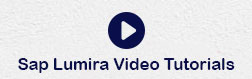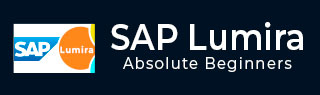
- SAP Lumira 教程
- SAP Lumira - 首页
- SAP Lumira - 概述
- SAP Lumira - 数据源
- SAP Lumira - 数据采集
- SAP Lumira - 编辑已采集数据
- SAP Lumira - 查看连接
- SAP Lumira - 使用 Excel 文件
- SAP Lumira - 使用 CSV 文件
- SAP Lumira - 连接 HANA 视图
- SAP Lumira - 从 HANA 下载
- SAP Lumira - 使用 Universe 作为数据源
- SAP Lumira - 使用 SQL 查询
- SAP Lumira - 工作模式
- SAP Lumira - 准备阶段
- SAP Lumira - 可视化阶段
- SAP Lumira - 撰写阶段
- SAP Lumira - 分享阶段
- SAP Lumira - 新建文档
- SAP Lumira - 创建图表
- SAP Lumira - 图表类型
- SAP Lumira - 条件格式
- SAP Lumira - 在选项卡中准备数据
- SAP Lumira - 编辑数据
- SAP Lumira - 数字和日期
- SAP Lumira - 丰富数据
- SAP Lumira - 使用数据集
- SAP Lumira - 数据可视化
- SAP Lumira - 图例颜色
- SAP Lumira - 创建故事
- SAP Lumira - 幻灯片
- SAP Lumira - 自定义故事
- Lumira - 图表、故事和数据集
- SAP Lumira - 发布数据集
- SAP Lumira 有用资源
- SAP Lumira - 常见问题解答
- SAP Lumira - 快速指南
- SAP Lumira - 有用资源
- SAP Lumira - 讨论
SAP Lumira - 创建图表
在 SAP Lumira 中,可以通过将度量和维度拖动到“可视化”选项卡下中央区域的图表画布来创建图表。
要创建图表,至少需要一个度量。当维度添加到图表时,它会根据度量显示值。
在图表构建器中添加图表
按照以下步骤添加图表。
步骤 1 − 在可视化选项卡中,转到图表构建器。
步骤 2 − 在图表构建器中选择要使用的图表类型。条形图是默认图表类型,但您可以从列表中选择任何图表。
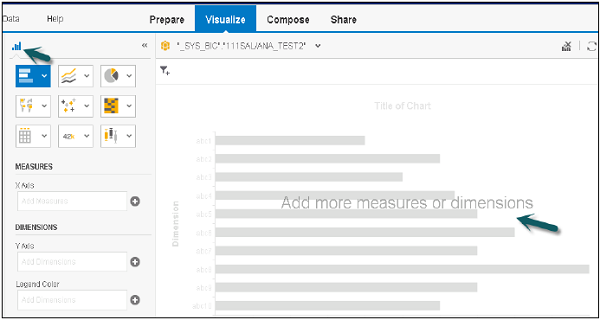
步骤 3 − 下一步是选择一个度量并将其拖动到图表画布上的轴上。您可以查看图表以了解在何处添加维度和度量。
步骤 4 − 您可以点击“+”号将维度或度量添加到图表。
步骤 5 − 选择一个维度并将其拖动到图表画布。图表正文中的文本将引导您找到维度的正确轴。
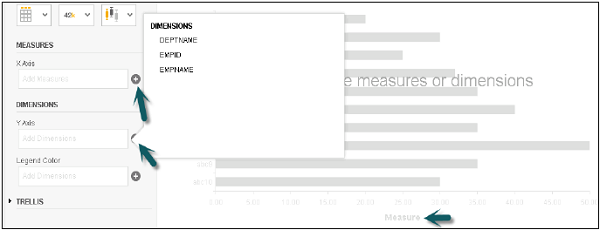
步骤 6 − 您还可以通过点击顶部的筛选器选项向图表添加筛选器。
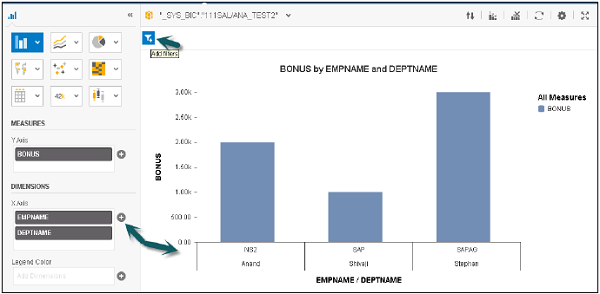
步骤 7 − 选择要应用筛选器的维度,然后点击确定。
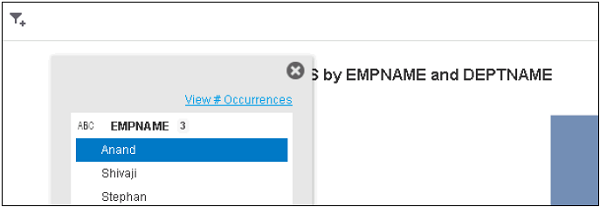
广告